怎样用360安全卫士彻底删除文件-怎么恢复文件
360安全卫士里面的功能有很多,除了我们都熟悉的杀毒功能,还有很多能帮助我们电脑更流畅运行的功能,所以很多人都会选择用360安全卫士来保护自己的电脑。我们在使用360安全卫士的时候,如何能用它来给文件彻底的删除呢?另外怎么用360安全卫士恢复文件呢?
怎样用360安全卫士彻底删除文件
对于一些不太容易删除的文件,我们可以用360安全卫士来将其彻底清理一下。这里小编为大家提供两个步骤来清理文件。
1、我们先找到自己要删除的文件,然后在上面对其点击鼠标得右键,然后在下面出现的菜单列表中找到“使用360强力删除”。

这时会出现文件粉碎的界面,在这里选中好需要删除的东西,然后点击右下角的“粉碎文件”,接着点击“确定”,就可以将文件彻底的粉碎清除了。

2、首先打开360安全卫士,接着在上面的选项中点击“功能大全”,然后在下面的列表中找到“文件粉碎机”并点击,点击后和上面的步骤一样,将需要进行删除的文件粉碎就可以了。

彻底删除后的文件就不会对我们的电脑造成危害了,可以用这个方法来删除掉一些顽固的垃圾文件。
360安全卫士怎么恢复文件
仍然是在刚刚提到的“功能大全”中,在下面找到“文件恢复”功能并点击。

进入到文件恢复界面后,在右上方选择需要进行扫描的位置,接着点击中间的“开始扫描”就可以了。扫描完成后,按照步骤恢复即可。

小编推荐:
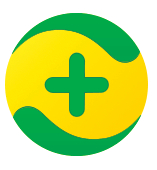




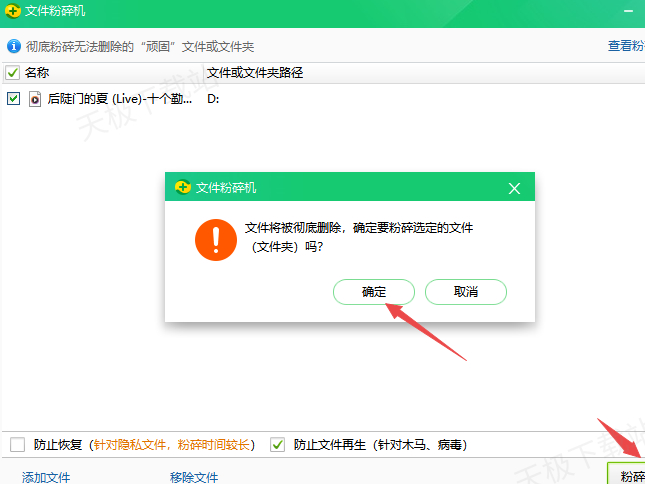
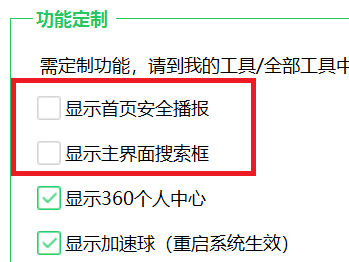
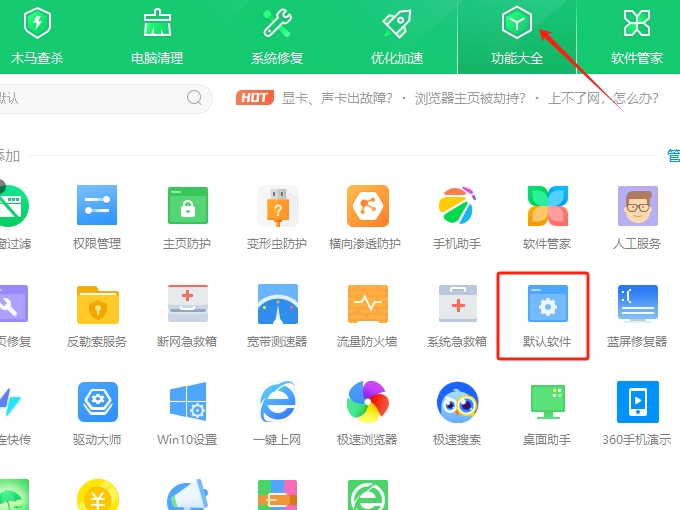

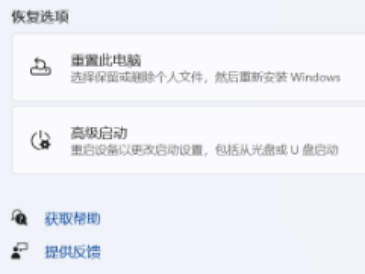
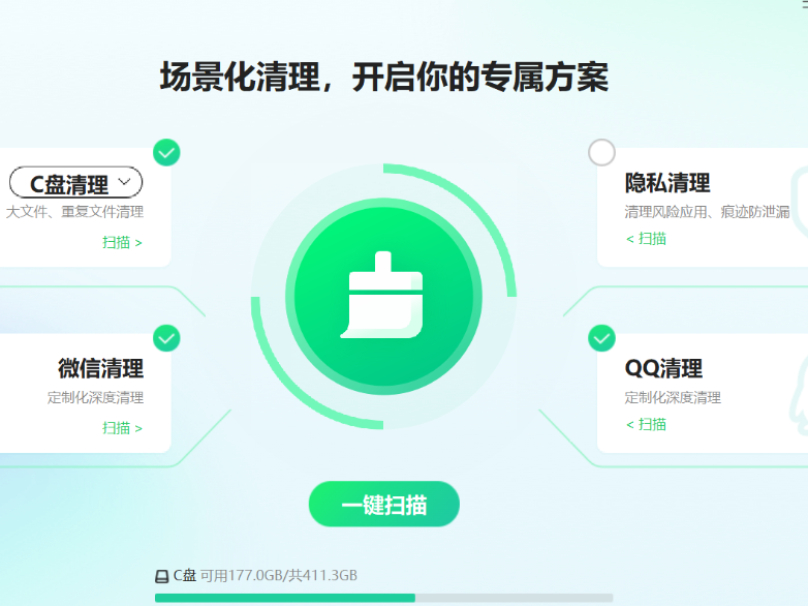
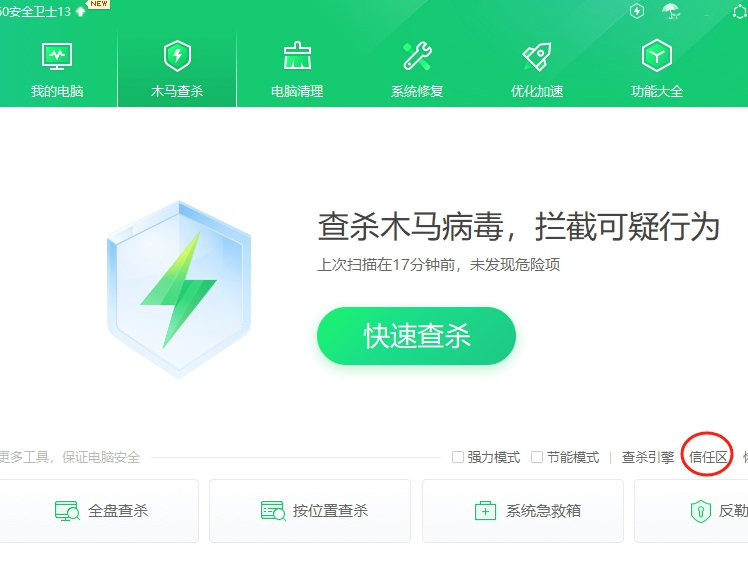
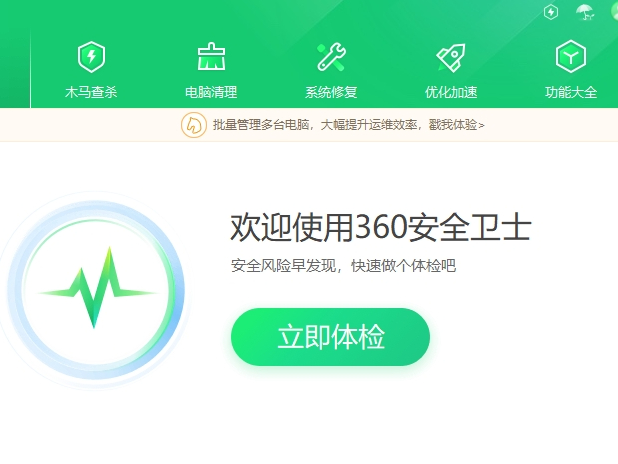

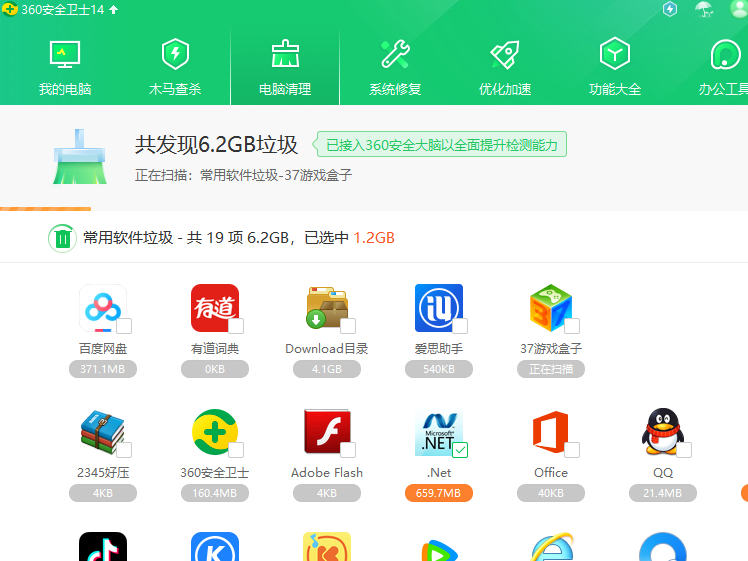
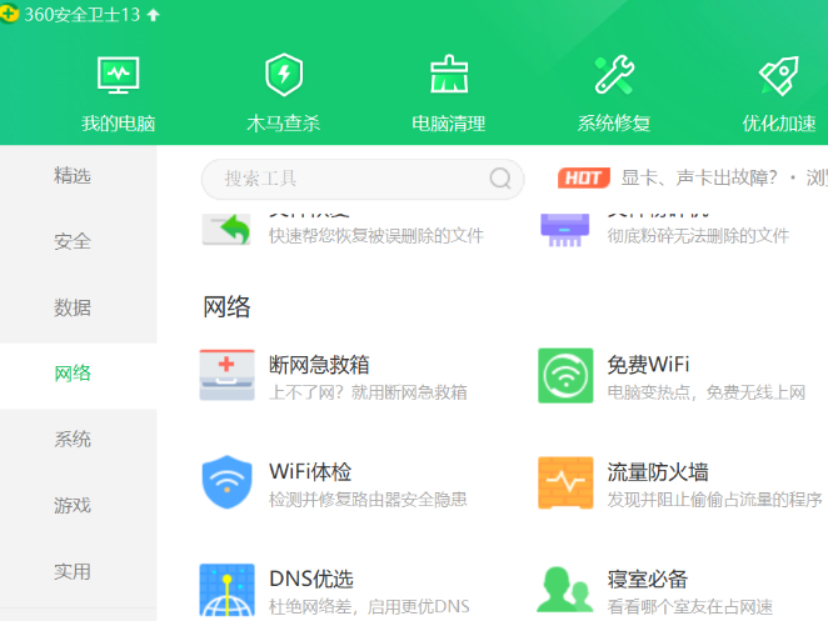
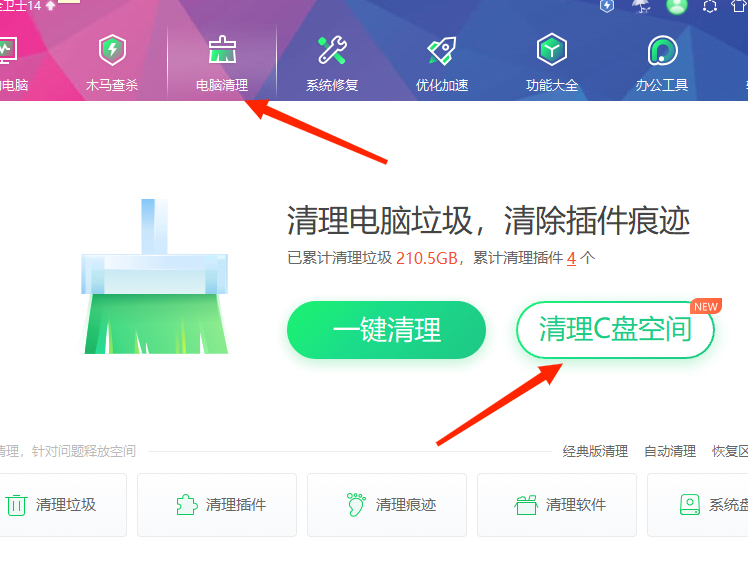

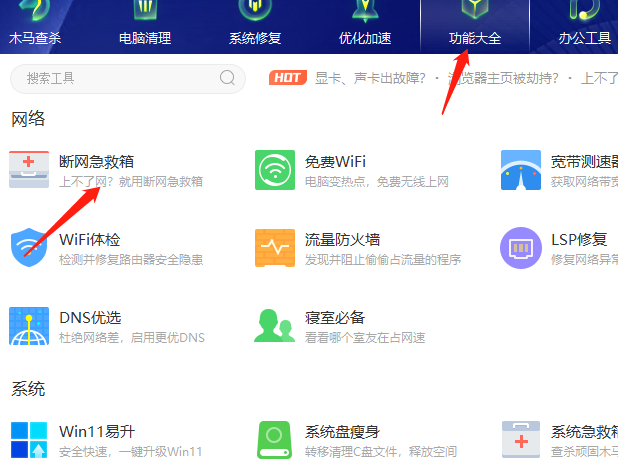
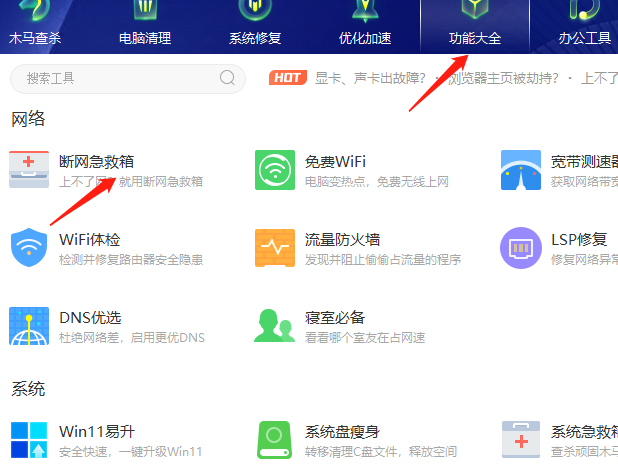
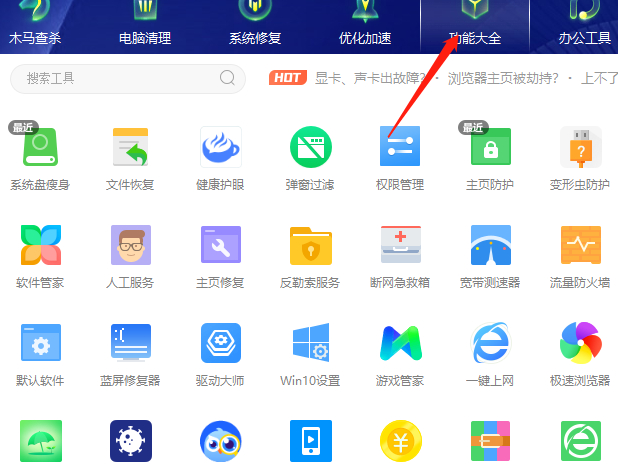










 魔兽世界:争霸艾泽拉斯
魔兽世界:争霸艾泽拉斯 QQ飞车
QQ飞车 水果忍者
水果忍者 穿越火线(CF)
穿越火线(CF) 英雄联盟
英雄联盟 热血江湖
热血江湖 穿越火线电脑版
穿越火线电脑版 魔兽世界
魔兽世界 问道
问道 《拳皇97》加强版 风云再起 模拟器
《拳皇97》加强版 风云再起 模拟器 我的世界
我的世界 恐龙快打
恐龙快打